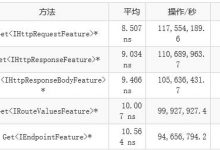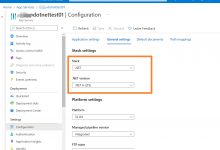原生提交方式
也就是在
form
标签上添加
action
属性
验证
- 验证非空直接在input标签上添加
required
属性(h5),这个属性必须和
type=\"submit\"
的按钮搭配起来用,如果button的type不是submit,那这个required是没有意义的。
- 验证其他(使用正则表达式或者长度限制时)使用onsubmit属性。onsubmit返回false不提交表单,返回true表示提交表单。
原生提交方式的验证有两种
在form标签下添加
onsubmit=\"return functionName()
<form id=\"teamForm\" action=\"getTeam\" onsubmit=\"return demo()\"><div class=\"form-group row\"><label class=\"col-md-2\" for=\"customer\"></label><div class=\"col-md-10\"><input name=\"customer\" type=\"text\" class=\"form-control\" id=\"customer\" placeholder=\"请输入客户名称\" required></div></div><div class=\"form-group row\"><label class=\"col-md-2\" for=\"description\">产品描述</label><div class=\"col-md-10\"><input name=\"description\" type=\"text\" class=\"form-control\" id=\"description\" placeholder=\"请输入产品描述\" required></div></div><button type=\"submit\" class=\"btn btn-primary\">开单</button></form><script>function demo() {//写验证}</script>
在js里为form绑定submit事件
$(\"#teamForm\").bind(\"submit\", function () {//写验证})
验证失败后的提醒
因为很多时候用的都是
alert
,但其实它的用户体验不是很好,每次都需要点击,所以不建议使用
h5的
required
属性(表示必填项),此验证几秒之后自动消失,
required
属性适用于以下 类型:text, search, url, telephone, email, password, date pickers, number, checkbox, radio 以及 file。上面提过的
required
只能与
type=\'submit\'
的
button
一起使用

如果想要修改默认提示信息,在input里添加
oninvalid=\"setCustomValidity(\'请填写客户名称\');\" oninput=\"setCustomValidity(\'\')\"
<input name=\"customer\" type=\"text\" class=\"form-control\" id=\"customer\" placeholder=\"请输入客户名称\" required oninvalid=\"setCustomValidity(\'请填写客户名称\');\" oninput=\"setCustomValidity(\'\');\">

限制输入字符数(有依赖bootstrap)
oninput这个事件是实时监听用户输入,它的使用可以大大提高效率。
$(function () {checkLen(\"#customer\", 10);//限定输入10字符checkLen(\"#description\", 10);//10个字符})function checkLen(element, length) {$(element).on(\"input propertychange\", function (event) {var len = $.trim($(element).val()).length;if (len > length) {$(element).val($.trim($(element).val()).substring(0, length));showPopover($(element), \"限定输入\" + length + \"个字\");return;}})}function showPopover(target, msg) {target.attr(\"data-original-title\", msg);$(\'[data-toggle=\"tooltip\"]\').tooltip();target.tooltip(\'show\');target.focus();//2秒后消失提示框var id = setTimeout(function () {target.attr(\"data-original-title\", \"\");target.tooltip(\'hide\');}, 2000);}
正则表达式限制只能输入数字
value = value.replace(/[^\\d]/g, \'\');
表示不符合括号内正则表达式的替换为空格,g表示全局查找,将value里不是数字的字符全部替换为空格。
在上面的oninput事件后面添加
var reg = /^\\d$/g;if (!reg.test($.trim($(element).val()))) {var value = $.trim($(element).val());value = value.replace(/[^\\d]/g, \'\');$(element).val(value);showPopover($(element), \"只能输入数字\");}
后台获取
取决于method
get方式提交,url参数以name组成键值对,拼接在url(
http://www.example.com/example/program?x=28&y=66
)后面,获取时使用
Request.QueryString[\"name\"]
post方式提交表单,因为get方式不安全,所以大部分时候用post的情况较多。
后台接收使用
Request.Form[\"name\"]
post方式提交不要忘记HttpPost的头,表示这是个post请求
[HttpPost]public ActionResult getTeam(){var customer = Request.Form[\"customer\"];var pwd = Request.Form[\"description\"];}
ajaxSubmit提交
需要下载jquery的form插件,下面贴了宝藏地址
插件下载地址
$(\"#teamForm\").ajaxSubmit({url: \"Home/getTeam\",type: \"post\",dataType: \"json\",data:{\"id\":\"3\"},//在getTeam方法里定义参数获取beforeSubmit: function () {//返回false的话表单不会提交 可用于表单验证和处理提交前的数据console.log(\"before\");},success: function (responseText, statusText, xhr, $form) {console.log(eval(responseText));if (eval(responseText)) {alert(\"开单成功\");} else {alert(\"开单失败\");}},error: function (xhr, status, err) {alert(\"error\");},clearForm: true, // 成功提交后,清除表单填写内容resetForm: true // 成功提交后,重置表单填写内容})
[HttpPost]public JsonResult getTeam(string id){var customer = Request.Form[\"customer\"];var pwd = Request.Form[\"description\"];var paraid = id;return Json(true);}
这么看来ajaxSubmit比原生提交更方便一些,毕竟还有回调处理。
如有错误,烦请指正。
表单内容还有上传文件,在下一篇中列出。
 爱站程序员基地
爱站程序员基地